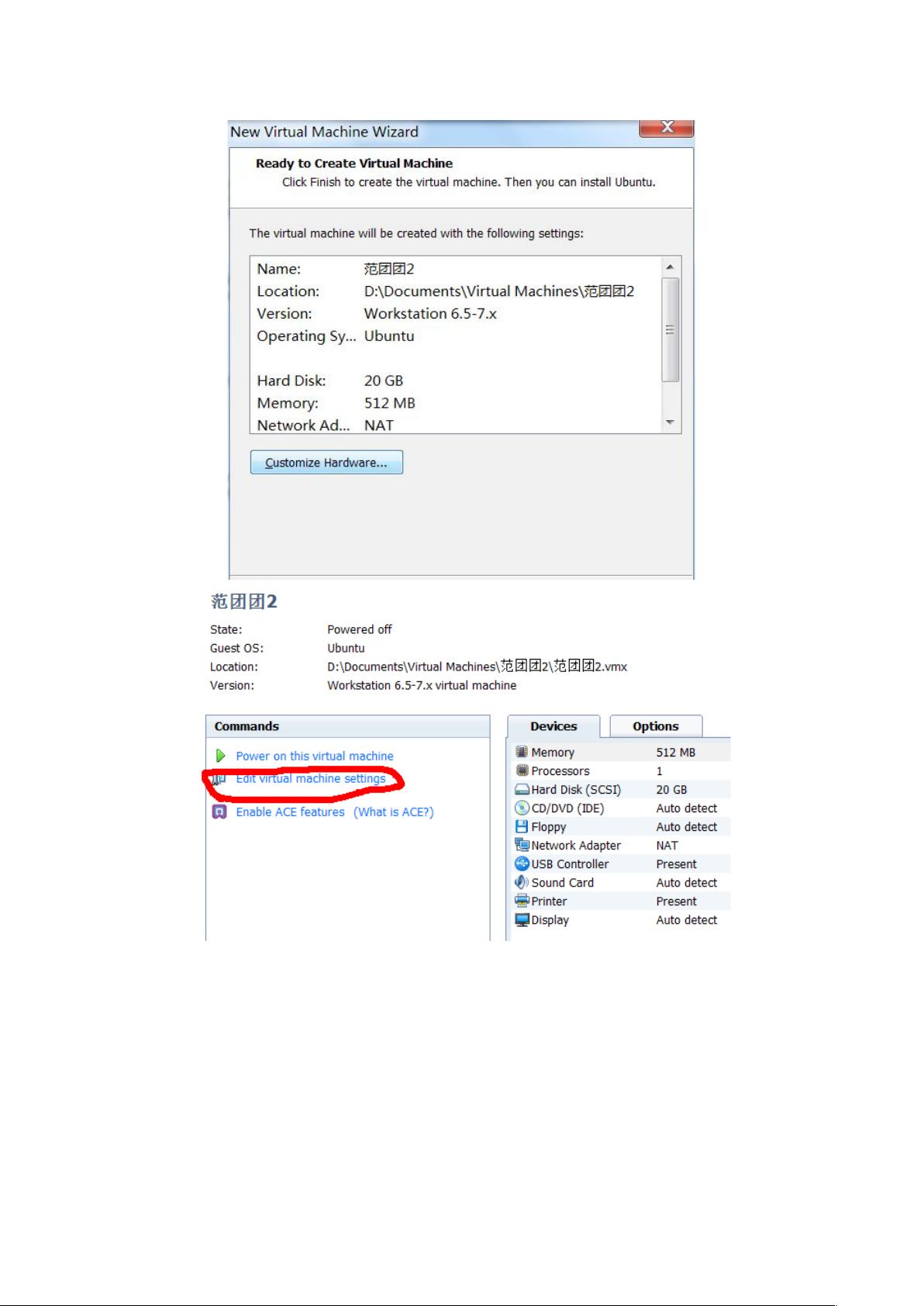虚拟机中安装Ubuntu_11.10详细步骤
需积分: 10 122 浏览量
更新于2024-09-15
收藏 1.44MB DOC 举报
"虚拟机安装Ubuntu 11.10的操作指南"
在计算机技术领域,虚拟化技术允许我们在一台物理机器上运行多个独立的操作系统实例,而无需在每台计算机上安装硬件。对于初学者或者想要尝试新系统的用户来说,使用虚拟机安装操作系统是一个理想的选择。本指南将详细介绍如何在虚拟机上安装Ubuntu 11.10,一个流行的Linux发行版,以其友好的用户界面和对新手的适应性而闻名。
首先,你需要一个虚拟机软件,这里推荐使用VMware Workstation 7.1.4,尽管更新版本已经发布,但考虑到资源占用,作者选择了这一版本。首先,启动VMware并点击“新建虚拟机”来创建一个新的虚拟机实例。
在向导中,选择“典型”配置,这是大多数用户的标准设置。接着,跳过选择安装介质的步骤,选择“稍后安装操作系统”。然后,选择你要安装的系统类型,这里选择Linux,具体到Ubuntu。在接下来的界面中,为虚拟机取一个名字,比如“范团团2”,并选择保存虚拟机文件的位置,通常默认设置即可。
在硬盘配置阶段,分配20GB的虚拟磁盘空间,这将是虚拟机的最大存储限制。选择“将虚拟硬盘存储为单个文件”通常更为便捷。值得注意的是,这20GB是虚拟硬盘的最大容量,而不是立即占用的全部空间,VMware会按需动态扩展文件。
最后,确认所有设置,如果需要,可以在此基础上个性化虚拟机的硬件配置,如内存(推荐为主机内存的1/4)、CPU数量等。然后,关闭向导,完成虚拟机的创建。
接下来,我们需要对虚拟机进行一些调整。进入虚拟机设置,特别是要配置光驱。选择“使用ISO映像文件”,然后浏览到下载的Ubuntu 11.10 ISO镜像文件。这样,虚拟机将在启动时读取该镜像作为安装媒介。
启动虚拟机,安装过程将开始。Ubuntu的安装向导相对直观,按照提示进行即可。安装过程中,可以选择不同的桌面环境和软件包,根据个人需求定制。一旦安装完成,你就可以在虚拟环境中体验Ubuntu 11.10系统,而不会影响到主机上的其他系统。
虚拟机安装Ubuntu 11.10不仅方便学习和测试,也便于实验不同软件或配置,而不会对主机造成任何风险。通过这种方式,用户可以更加熟悉Linux操作系统,为将来在实际硬件上安装做好准备。
2012-03-30 上传
2012-01-05 上传
2012-02-12 上传
2012-07-02 上传
1116 浏览量
2013-11-12 上传
2012-02-29 上传
2011-11-22 上传
2012-06-01 上传
怒吼的皮皮
- 粉丝: 1
- 资源: 14
最新资源
- android-saddler-sample:Android自动审核示例
- 自定义字体宽、高比例-易语言
- 长沙各乡镇街道shp文件 最新版
- Counter-Redux:计数器应用程序,将Redux的实现作为React应用程序的状态管理
- iAMart-hugo:iAMart网站的代码和内容存储库
- 易语言标签打印编辑器源码-易语言
- Spring-Hibernate-Banking-System-console-based-app
- wooting-double-movement:一键式安装可在Fortnite中实现双重移动
- 数据-行业数据-智能手机市场份额_全球_小米.rar
- w5-caseStudy
- 一款精美日历小程序.zip
- SoftwareEvolutionAnalysis:此 repo 是维多利亚大学 SENG 371 软件演化分析项目的项目数据和源代码的地方
- react-native-linking-android:React Native Linking android为您提供了一个通用界面,可与传出的应用程序链接进行交互
- YOTSUBA
- 试用版30天的小程序.rar
- jenkins